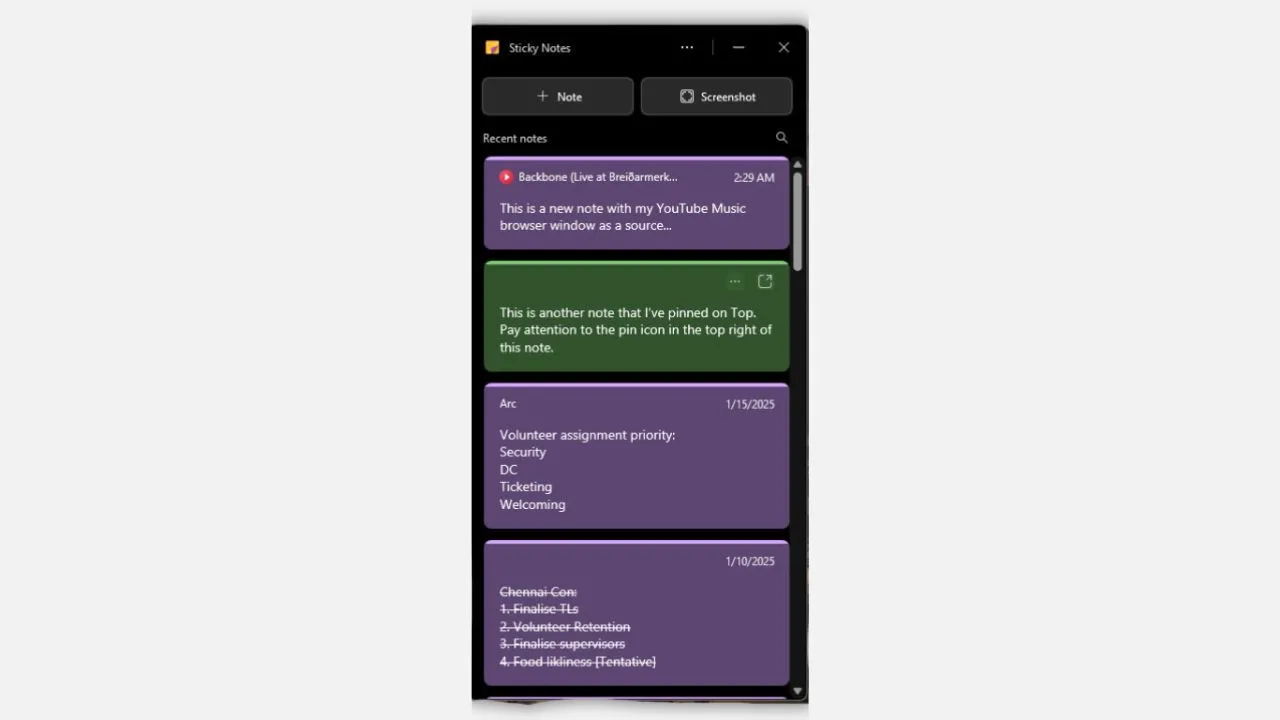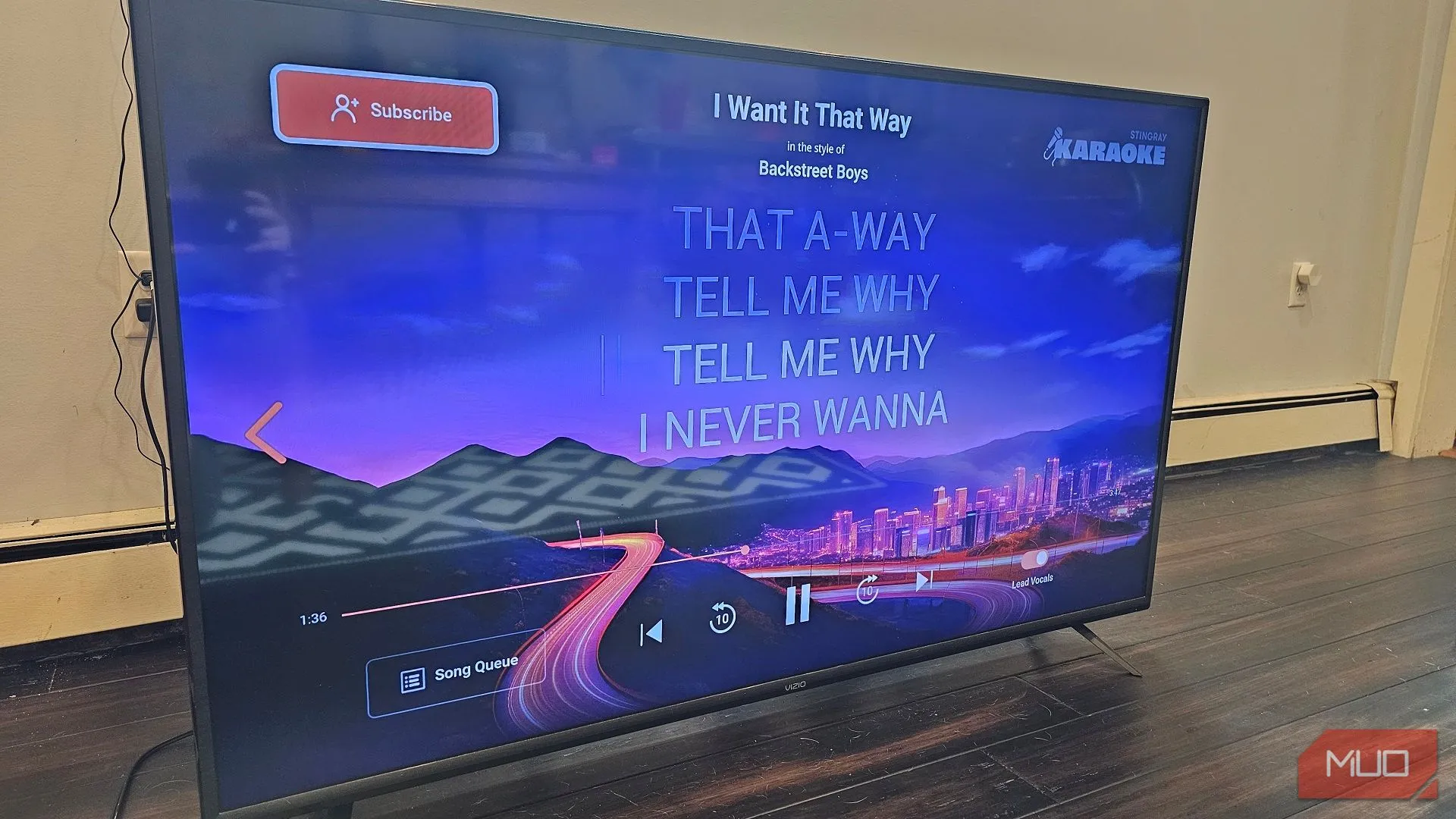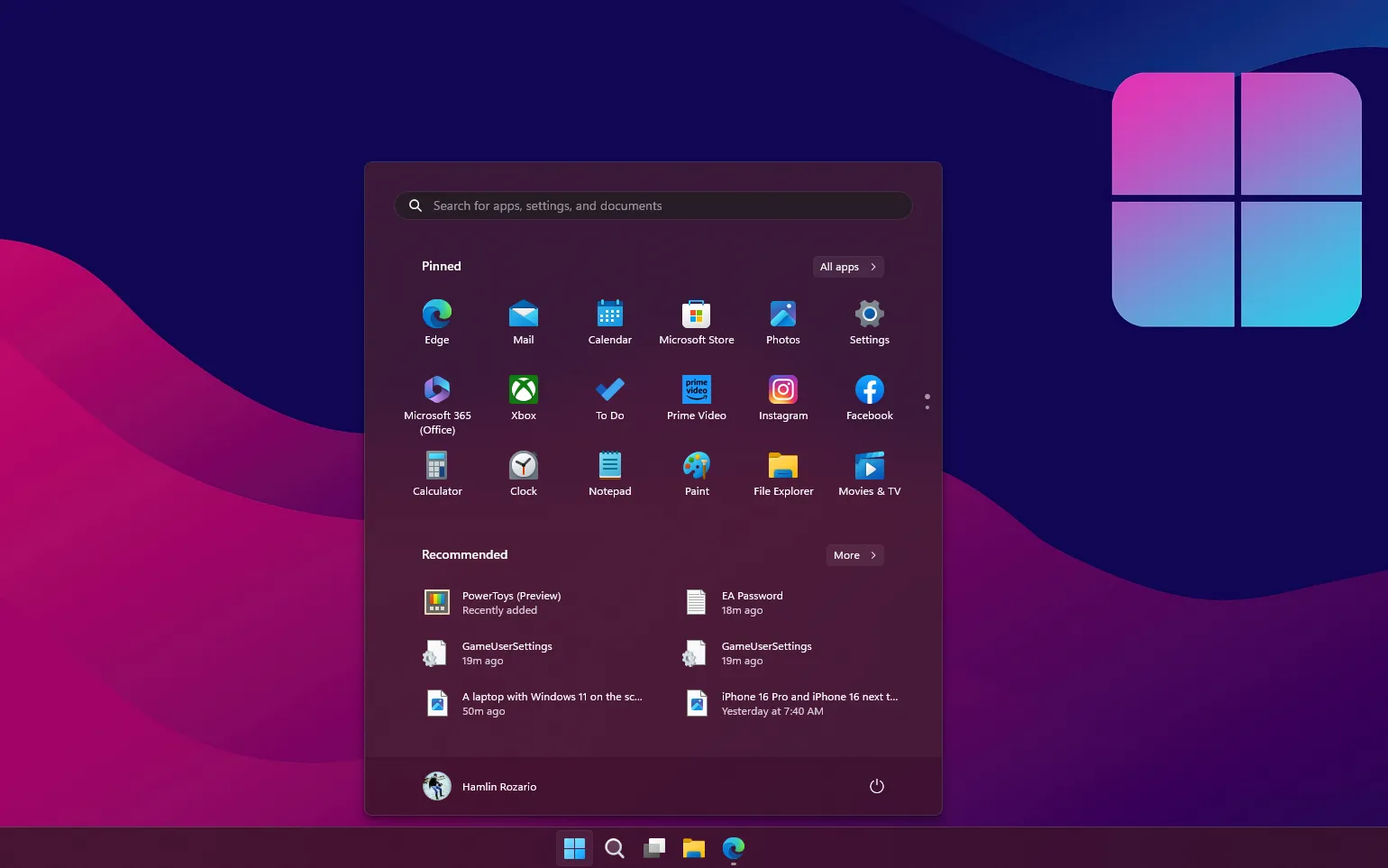Trước đây, việc tìm kiếm một bức ảnh trong bộ sưu tập của bạn thường đòi hỏi phải cuộn không ngừng qua hàng nghìn bức ảnh. May mắn thay, với Google Photos, điều này không còn là vấn đề nữa. Nền tảng này cung cấp vô số tùy chọn để bạn tìm kiếm và định vị ảnh một cách dễ dàng.
1. Tìm Ảnh Bằng Tính Năng Nhận Diện Khuôn Mặt
Google Photos tích hợp một tính năng nhận diện khuôn mặt mạnh mẽ, giúp bạn dễ dàng tìm ảnh của những người cụ thể. Để sử dụng tính năng này, bạn cần truy cập Cài đặt Google Photos (Google Photos Settings) > Quyền riêng tư (Privacy) và bật tùy chọn Nhóm khuôn mặt (Face Groups).
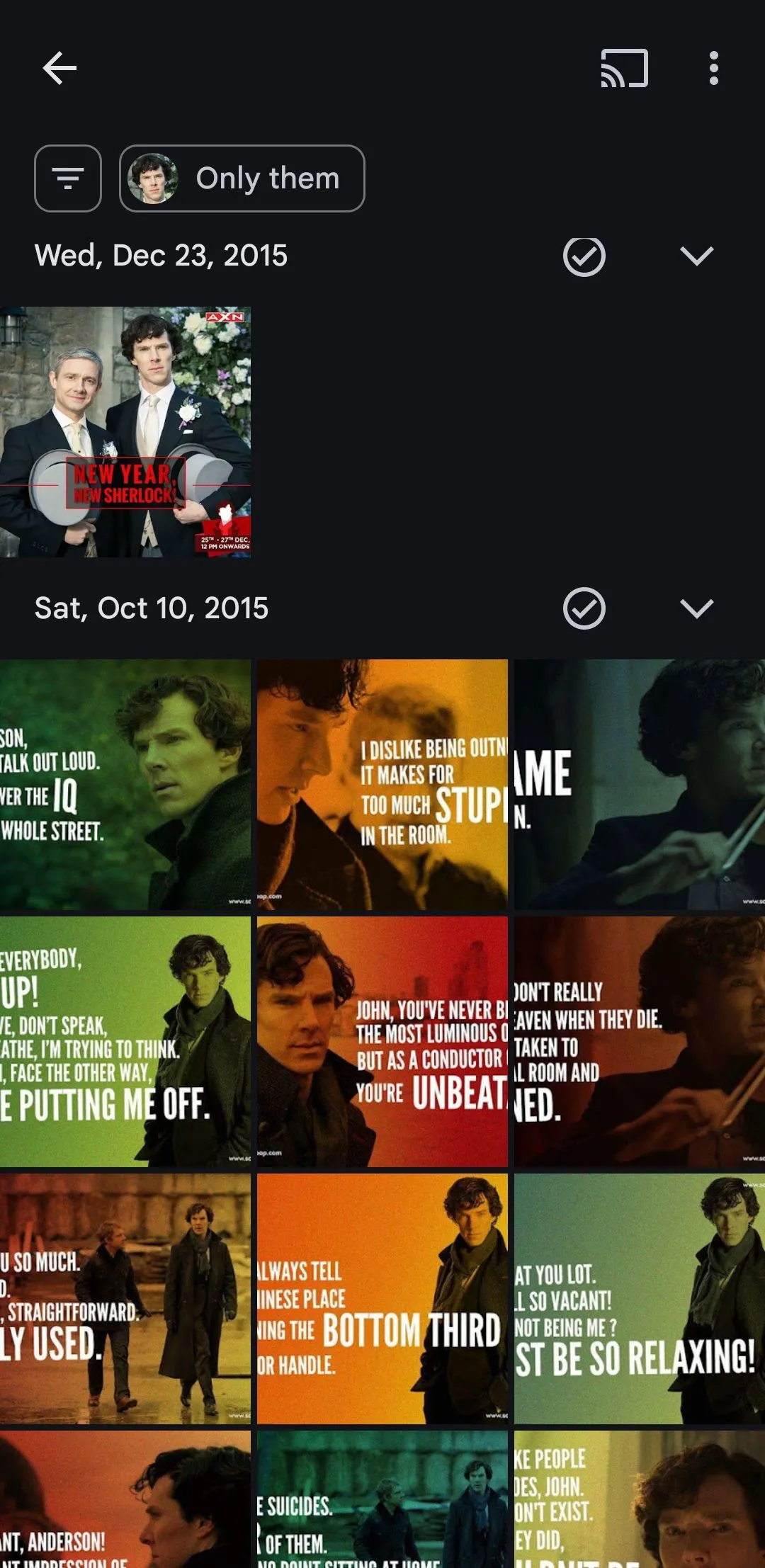 Cách tìm kiếm ảnh theo khuôn mặt trong ứng dụng Google Photos
Cách tìm kiếm ảnh theo khuôn mặt trong ứng dụng Google Photos
Sau khi được kích hoạt, Google Photos sẽ tự động nhận diện và nhóm các khuôn mặt trong thư viện của bạn. Bạn có thể vào Thư viện (Collections) > Mọi người (People) trong ứng dụng Google Photos để xem tất cả các khuôn mặt được phát hiện. Chạm vào một khuôn mặt sẽ hiển thị tất cả các bức ảnh có người đó. Tính năng này có độ chính xác cao và thậm chí bạn có thể sử dụng nó để tìm ảnh của thú cưng.
2. Định Danh Và Tìm Ảnh Theo Tên
Nếu bạn không muốn phải lọc qua một nhóm các khuôn mặt mỗi khi tìm ảnh của một người bạn, bạn có thể đặt tên cho các khuôn mặt mà Google Photos nhận diện.
Để thực hiện, hãy vào Thư viện (Collections) > Mọi người (People), chạm vào một khuôn mặt, và chọn Thêm tên (Add a name). Sau khi đã đặt tên, bạn có thể dễ dàng tìm ảnh của người đó bằng cách vào tab Tìm kiếm (Search) và gõ tên của họ.
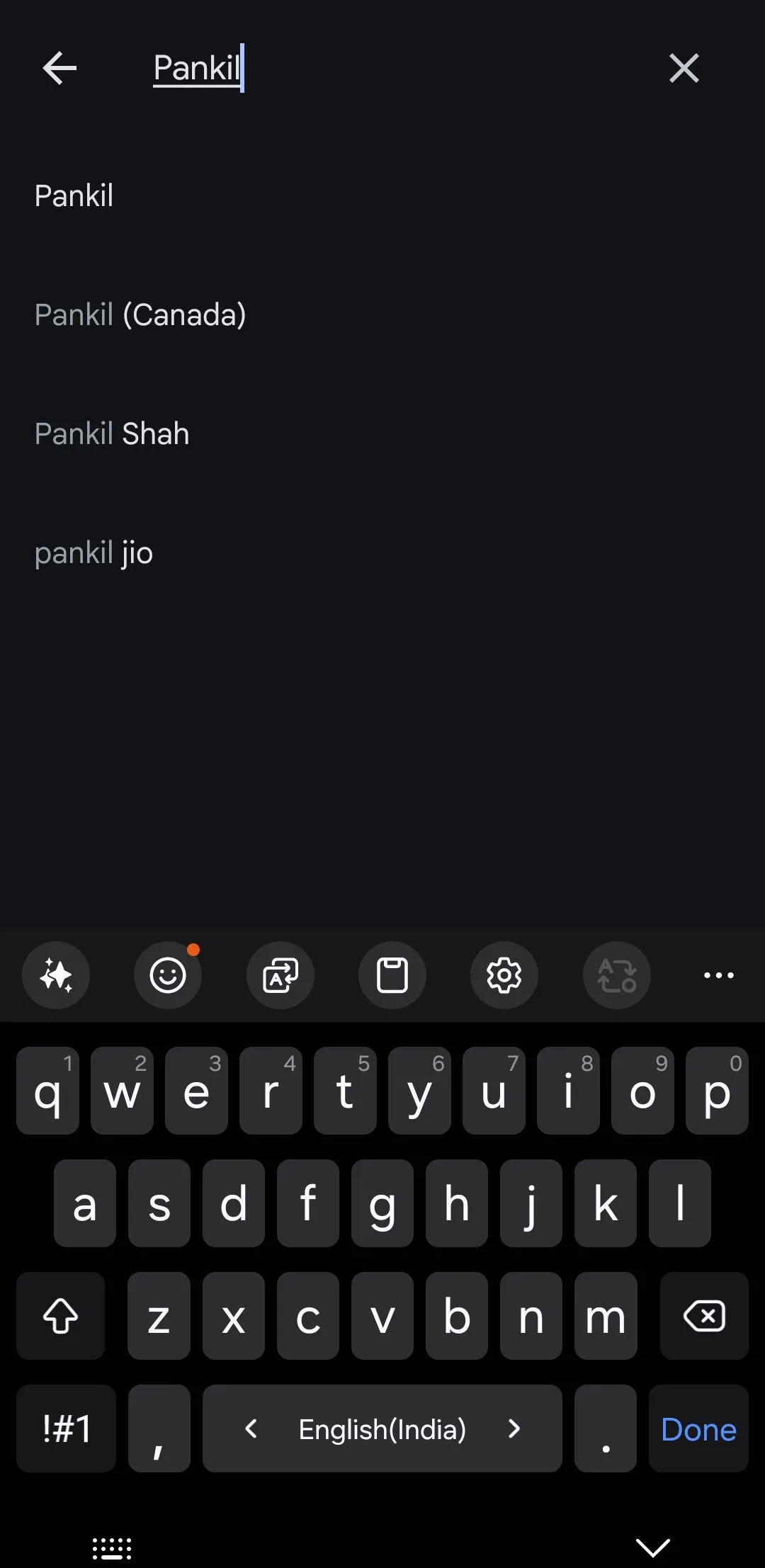 Giao diện nhập tên để tìm kiếm ảnh trong Google Photos
Giao diện nhập tên để tìm kiếm ảnh trong Google Photos
Một lợi ích khác của việc đặt tên cho khuôn mặt là nó cho phép bạn tìm kiếm các bức ảnh có nhiều người. Ví dụ, nếu bạn muốn tìm ảnh bao gồm cả Nick và Ben, chỉ cần gõ “Nick, Ben” vào thanh tìm kiếm, và Google Photos sẽ hiển thị tất cả ảnh có cả hai người này. Điều này giúp việc định vị ảnh của bạn bè và gia đình trở nên dễ dàng hơn nhiều mà không cần cuộn hoặc đoán mò.
3. Khám Phá Ảnh Qua Thẻ Vị Trí (Location Tags)
Bạn muốn hồi tưởng lại những kỷ niệm từ một chuyến đi? Google Photos giúp việc định vị ảnh theo địa điểm trở nên đơn giản. Chỉ cần vào tab Tìm kiếm (Search) và gõ tên thành phố hoặc địa điểm bạn muốn tìm. Google Photos sau đó sẽ sử dụng siêu dữ liệu (metadata) được nhúng trong ảnh của bạn để hiển thị tất cả ảnh và video được chụp tại vị trí đó.
Bạn cũng sẽ thấy một bản đồ nhiệt tương tác làm nổi bật các địa điểm mà ảnh đã được chụp. Bạn có thể chạm vào một vị trí để xem ảnh và video được chụp ở đó.
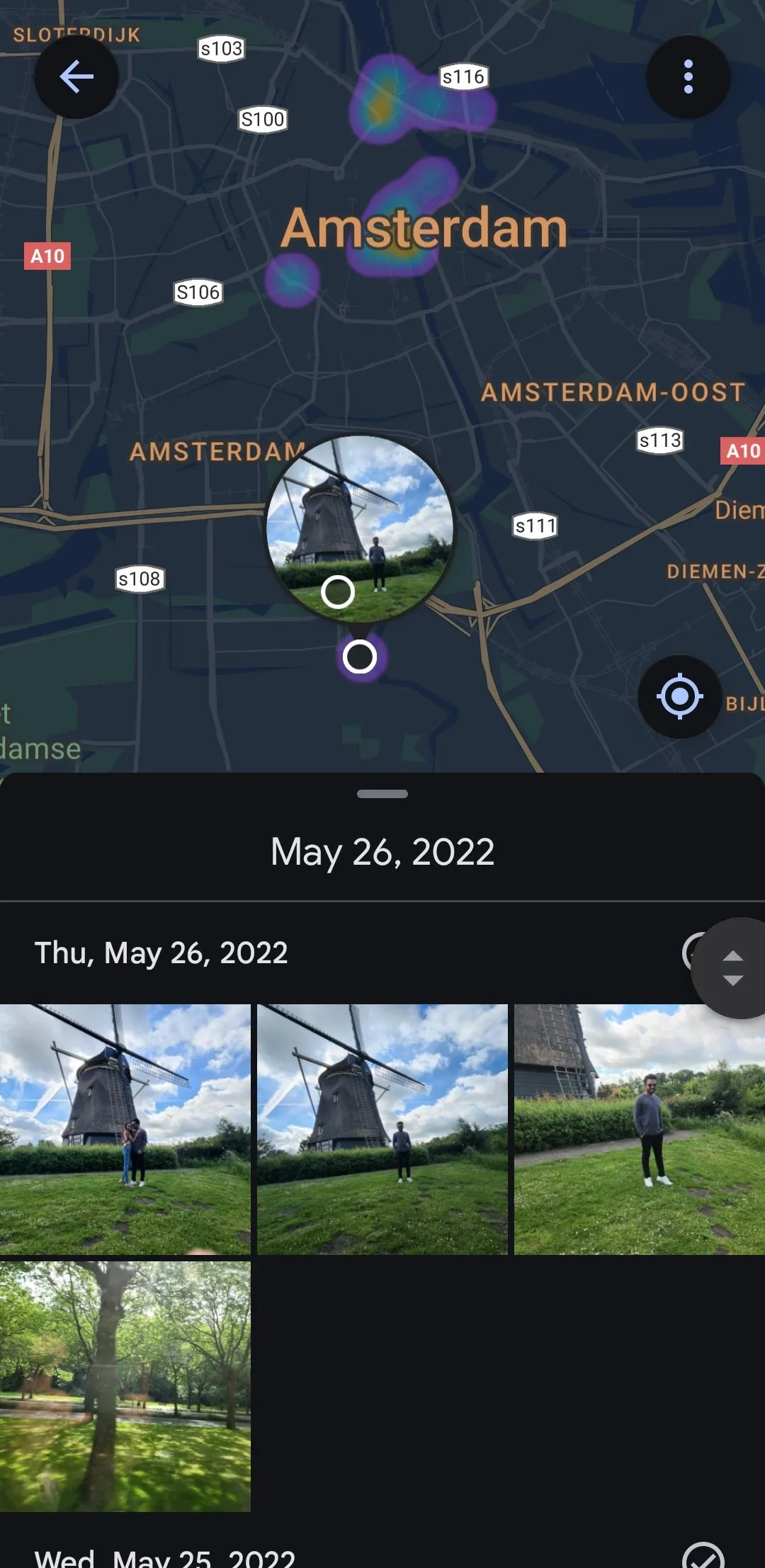 Ứng dụng Google Photos hiển thị bản đồ Amsterdam với các vị trí ảnh
Ứng dụng Google Photos hiển thị bản đồ Amsterdam với các vị trí ảnh
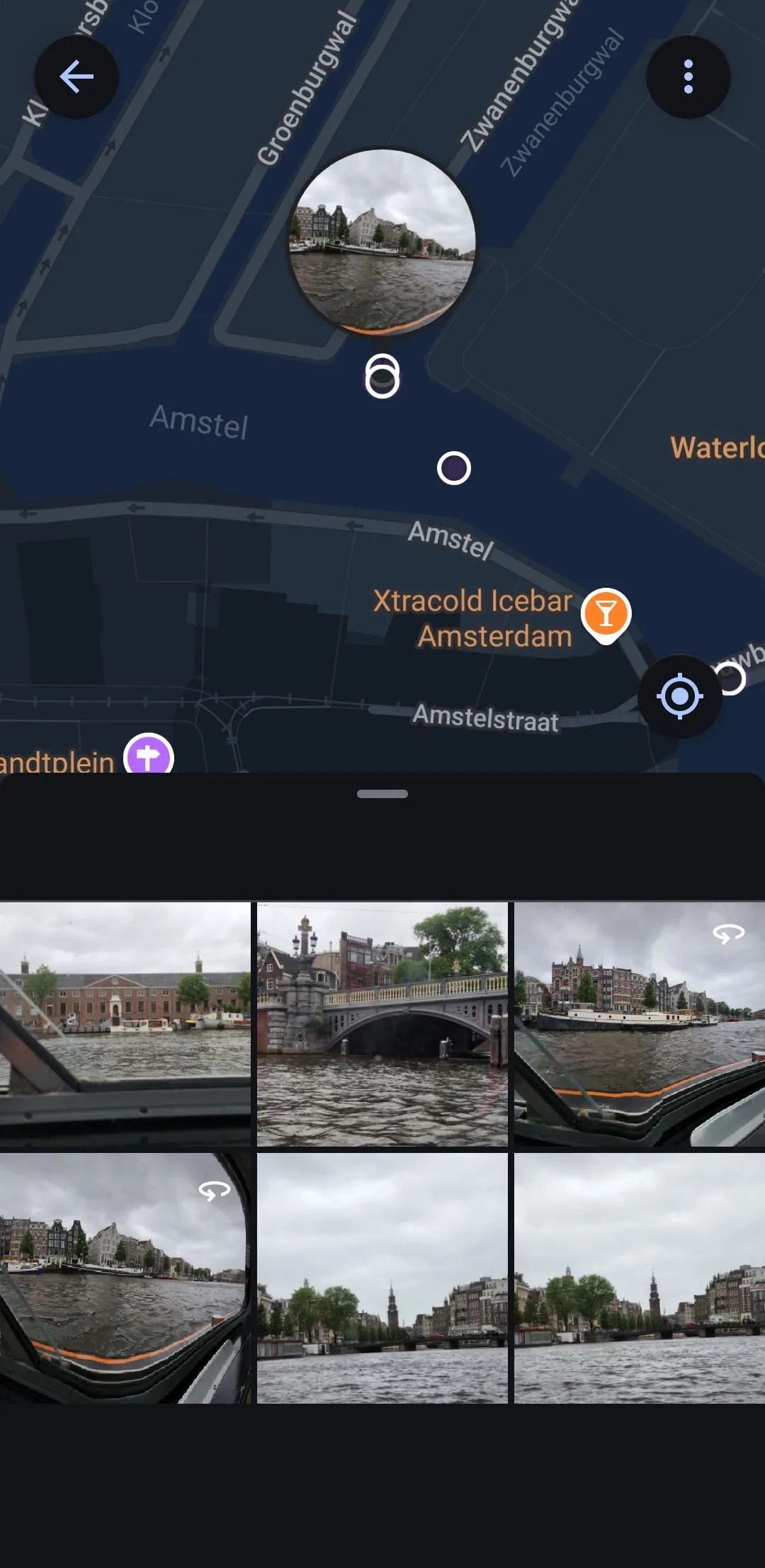 Google Photos hiển thị bản đồ với vị trí và ảnh tương ứng
Google Photos hiển thị bản đồ với vị trí và ảnh tương ứng
Điểm tuyệt vời nhất của tính năng này là nó hoạt động ngay cả với những bức ảnh không chứa dữ liệu vị trí. Google Photos phân tích một cách thông minh các địa danh, phong cảnh và môi trường xung quanh trong ảnh của bạn, đối chiếu chúng với các vị trí đã biết để cung cấp kết quả chính xác.
4. Tìm Kiếm Ảnh Theo Ngày Tháng
Bạn không cần phải cuộn vô tận chỉ để tìm ảnh từ một ngày hoặc tháng cụ thể, vì Google Photos cũng cho phép bạn tìm kiếm theo ngày cụ thể hoặc trong một khoảng thời gian nhất định. Để bắt đầu, hãy vào tab Tìm kiếm (Search) và gõ ngày mong muốn, ví dụ: 6 tháng 5, 2022, hoặc một khoảng thời gian rộng hơn như tháng 5 năm 2022.
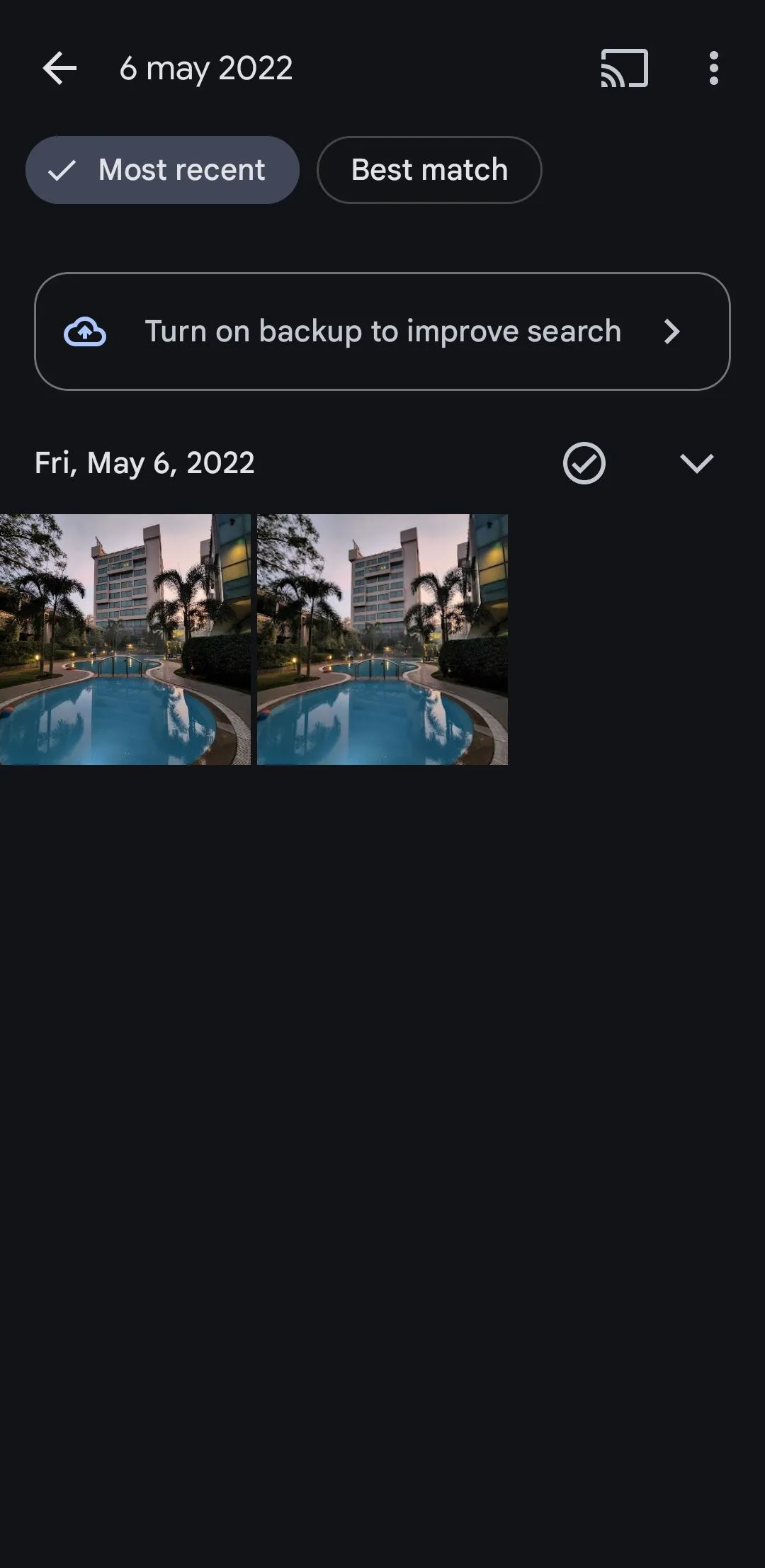 Tìm kiếm ảnh theo ngày tháng trong Google Photos
Tìm kiếm ảnh theo ngày tháng trong Google Photos
Google Photos sẽ ngay lập tức hiển thị tất cả các hình ảnh và video từ khoảng thời gian đó. Tính năng này rất phù hợp để tìm ảnh từ các dịp sinh nhật, ngày lễ, kỷ niệm, hoặc các sự kiện đáng nhớ khác.
5. Tìm Ảnh Theo Màu Sắc Chủ Đạo
Tương tự như khuôn mặt, Google Photos có thể nhận diện màu sắc trong ảnh của bạn. Chỉ cần gõ một màu vào thanh tìm kiếm, và Google Photos sẽ hiển thị các bức ảnh và video trong đó màu sắc đó nổi bật.
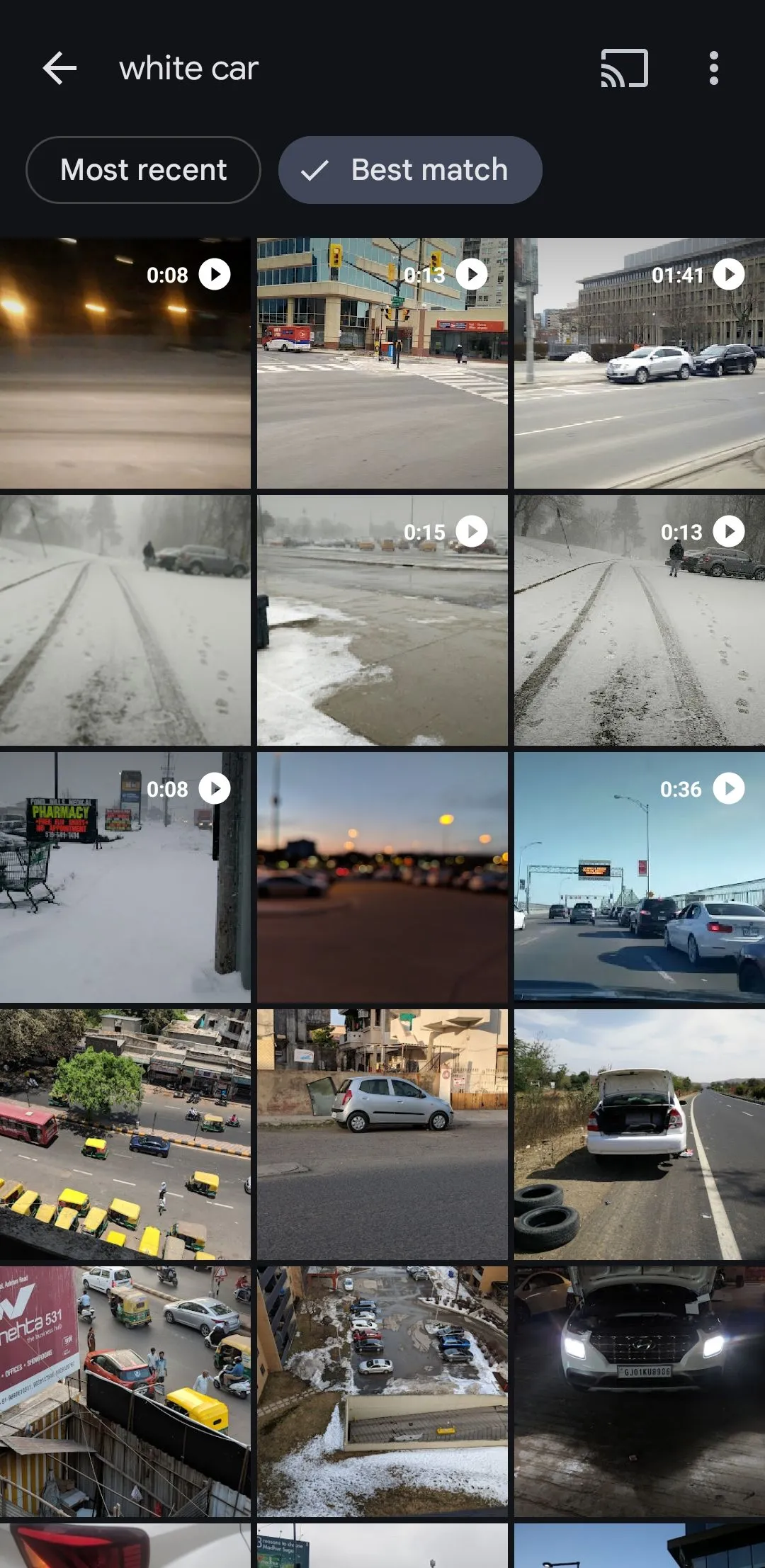 Google Photos hiển thị ảnh và video về xe ô tô màu trắng
Google Photos hiển thị ảnh và video về xe ô tô màu trắng
Ví dụ, nếu bạn gõ xanh lá, bạn có thể thấy hình ảnh về phong cảnh tươi tốt, cây cối xanh tươi hoặc bất kỳ bức ảnh nào trong thư viện của bạn có màu xanh lá cây. Điều làm cho tính năng này trở nên hữu ích hơn nữa là bạn có thể kết hợp màu sắc với các đối tượng hoặc chủ đề khác. Chẳng hạn, bạn có thể tìm kiếm các thuật ngữ như điện thoại đen, xe hơi trắng hoặc tương tự.
6. Lọc Và Tìm Ảnh Theo Loại Tệp
Bạn có thể tìm kiếm các thuật ngữ như JPG, PNG hoặc GIF để lọc hình ảnh của mình theo loại tệp. Tính năng này đặc biệt hữu ích nếu bạn có ảnh hoặc video được lưu trữ ở các định dạng ít phổ biến hơn như WEBP, MOV hoặc AVI.
7. Tìm Kiếm Văn Bản Trong Ảnh (OCR)
Google Photos sử dụng công nghệ Nhận dạng ký tự quang học (OCR) để quét và nhận diện văn bản trong ảnh của bạn. Điều này có nghĩa là bạn có thể dễ dàng định vị ảnh bằng cách tìm kiếm các văn bản hoặc cụm từ cụ thể xuất hiện trong chúng. Ví dụ, nếu bạn có một bức ảnh chụp thực đơn nhà hàng, việc gõ tên nhà hàng vào thanh tìm kiếm sẽ cho phép Google Photos định vị được bức ảnh đó.
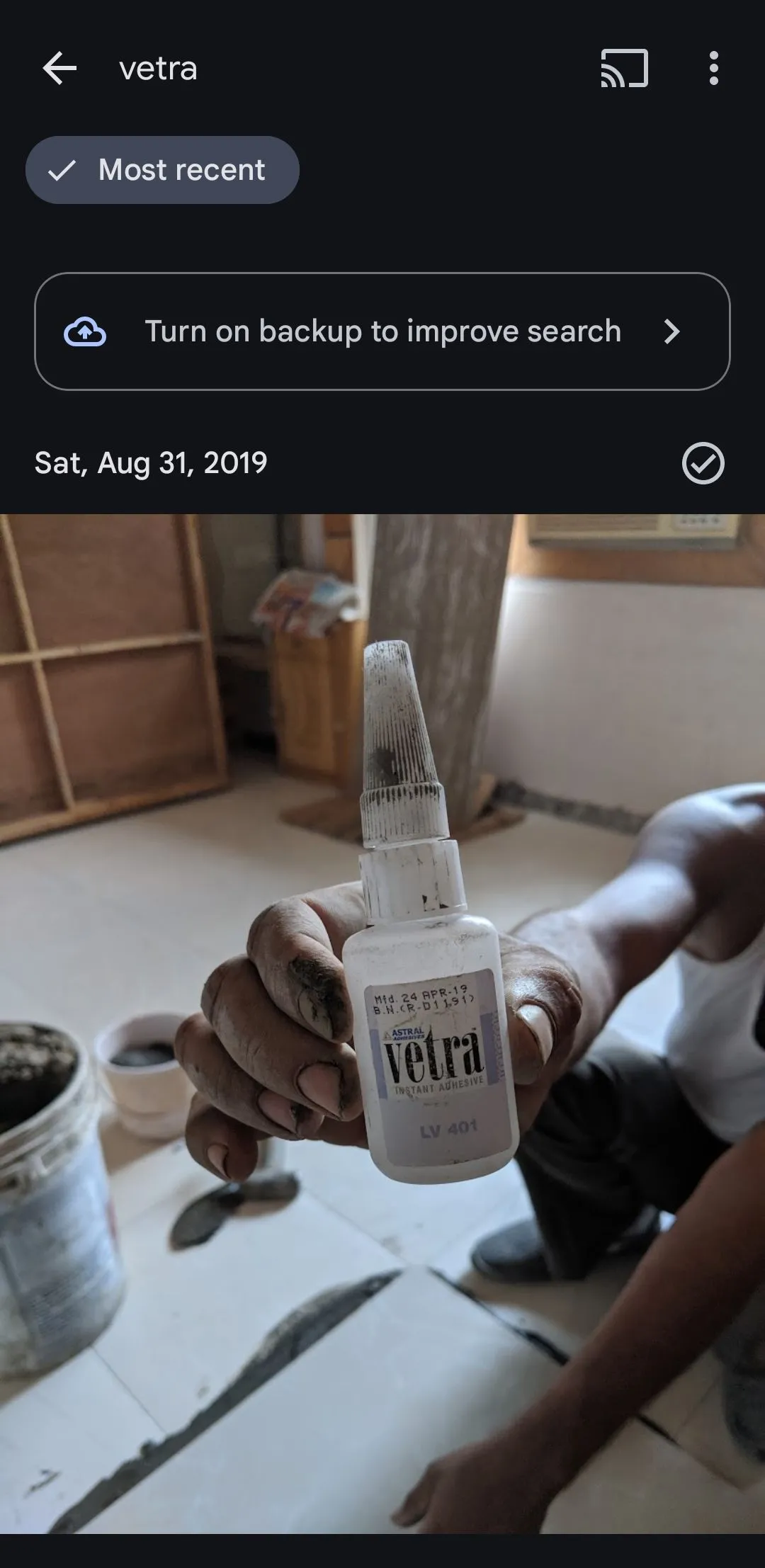 Ứng dụng Google Photos hiển thị ảnh chứa văn bản "vetra"
Ứng dụng Google Photos hiển thị ảnh chứa văn bản "vetra"
Tính năng này hoạt động rất hiệu quả với tất cả các loại văn bản, dù là in, viết tay hay thậm chí được vẽ trên một biển hiệu. Nó đặc biệt hữu ích khi bạn đang cố gắng tìm một bức ảnh hóa đơn, tài liệu hoặc bất kỳ hình ảnh nào chứa văn bản quan trọng nhưng không thể nhớ được thời gian chụp.
8. Sử Dụng Cụm Từ Mô Tả Chi Tiết
Khả năng tìm ảnh bằng cách sử dụng các cụm từ mô tả chi tiết là một trong những mẹo tìm kiếm Google Photos yêu thích của tôi. Thay vì chỉ dựa vào ngày, màu sắc hoặc vị trí, bạn có thể gõ các mô tả tự nhiên để tìm ảnh của mình. Ví dụ, gõ “tòa nhà chọc trời” sẽ giúp bạn tìm thấy các hình ảnh trong bộ sưu tập phù hợp với mô tả đó.
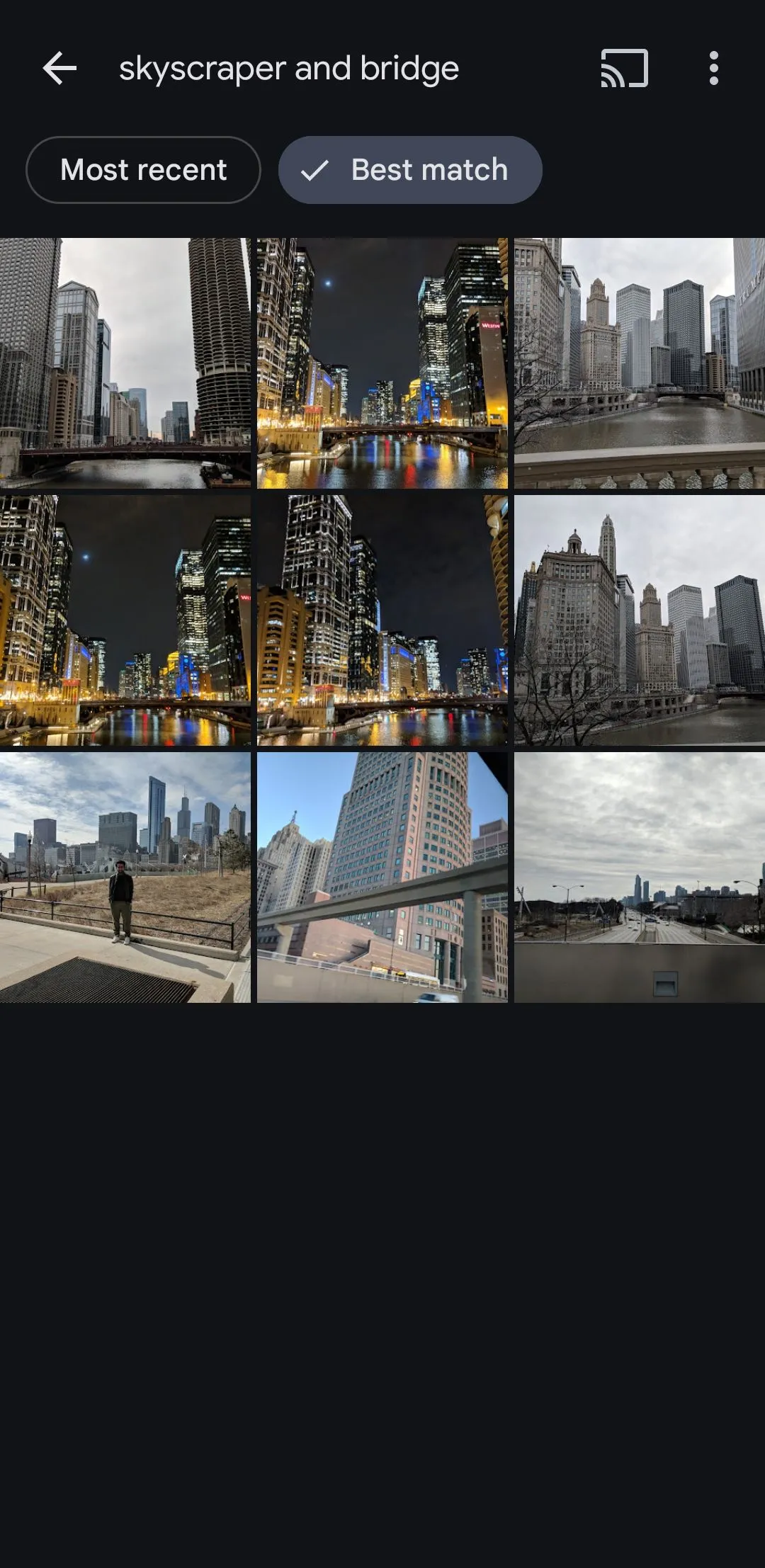 Google Photos hiển thị ảnh tòa nhà chọc trời và cầu
Google Photos hiển thị ảnh tòa nhà chọc trời và cầu
Tính năng này hoạt động bằng cách phân tích nội dung bên trong ảnh, bao gồm đối tượng, phong cảnh và thậm chí cả bầu không khí của bức ảnh. Vì vậy, khi tìm kiếm một bức ảnh, bạn có thể mô tả chi tiết theo ý muốn và sử dụng các thuật ngữ như “tòa nhà chọc trời và cây cầu” hoặc “tòa nhà chọc trời và cây cầu vào ban đêm”. Tương tự, bạn có thể tìm kiếm ảnh về các địa danh, bánh ngọt, tài liệu hoặc bất cứ thứ gì bạn có thể tưởng tượng.
9. Kết Hợp Các Bộ Lọc Để Tìm Kiếm Nâng Cao
Điều thực sự nâng cao sức mạnh tìm kiếm của Google Photos là khả năng kết hợp nhiều bộ lọc. Bạn có thể kết hợp các tiêu chí như ngày tháng, địa điểm, màu sắc và đối tượng để thu hẹp tìm kiếm và tìm chính xác những gì bạn đang tìm.
Ví dụ, nếu bạn đang tìm kiếm một bức ảnh của một người bạn tại một sự kiện cụ thể, bạn có thể gõ tên người đó cùng với địa điểm và ngày tháng. Một tìm kiếm như “Nick, bãi biển, tháng 7 2023” sẽ hiển thị tất cả các bức ảnh có Nick ở bãi biển trong thời gian đó. Tương tự, gõ “bánh cưới, Sarah, New York” có thể dẫn bạn trực tiếp đến các bức ảnh từ một lễ kỷ niệm cụ thể.
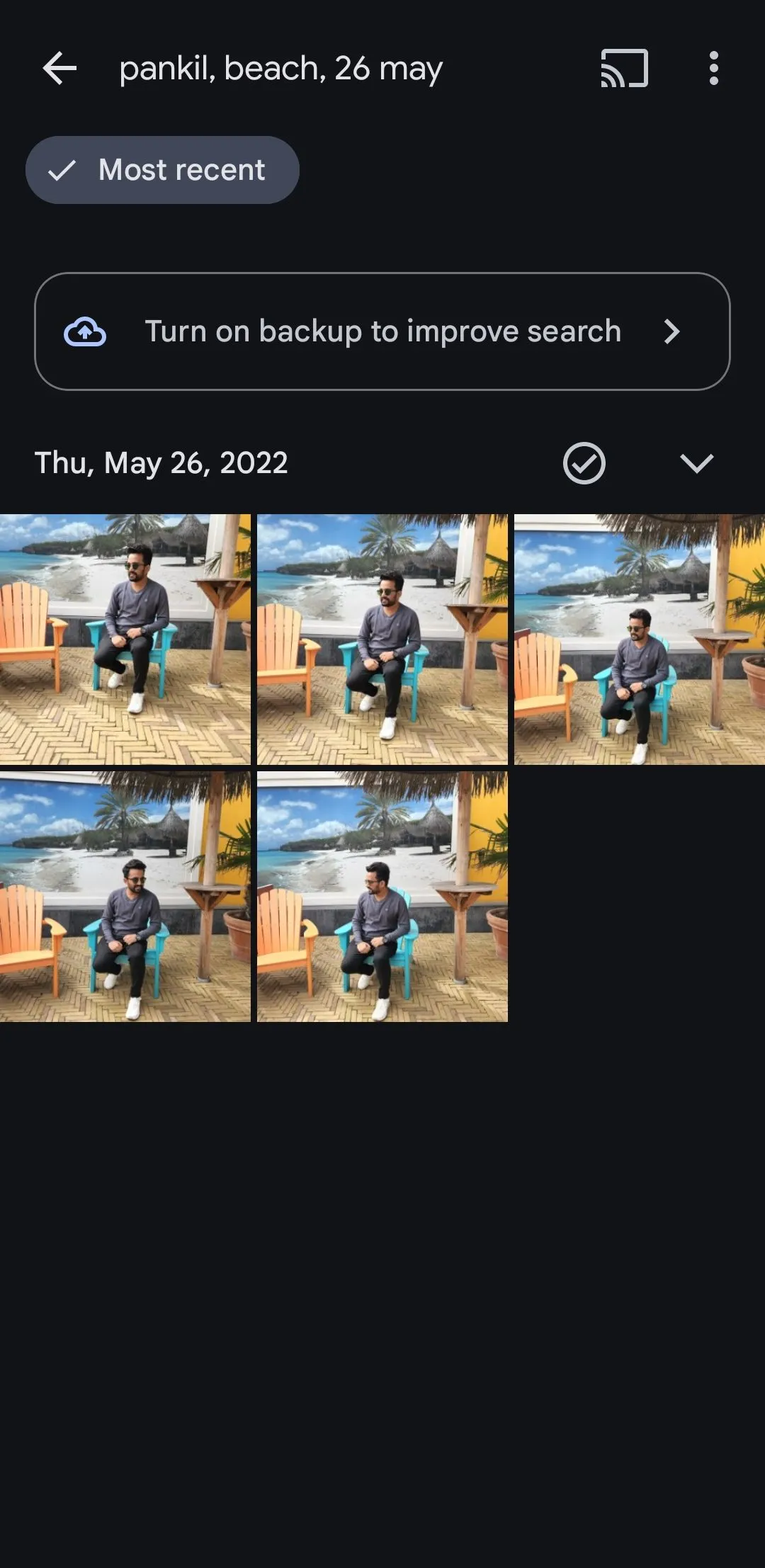 Tính năng tìm kiếm Google Photos lọc ảnh dựa trên đối tượng, năm và dữ liệu vị trí
Tính năng tìm kiếm Google Photos lọc ảnh dựa trên đối tượng, năm và dữ liệu vị trí
Khả năng là vô tận. Bằng cách kết hợp các tham số tìm kiếm khác nhau, bạn có thể nhanh chóng tìm thấy những bức ảnh mình cần chỉ trong vài giây.
Việc làm quen với các tính năng tìm kiếm mạnh mẽ của Google Photos có thể giúp bạn tiết kiệm rất nhiều thời gian và công sức khi định vị các bức ảnh cụ thể. Điều tuyệt vời nhất là các tùy chọn tìm kiếm này rất dễ sử dụng. Vì vậy, hãy thử chúng – bạn chắc chắn sẽ thấy chúng hữu ích.